Résoudre les problèmes courants de l'application AirDroid
AirDroid Personal répond aux besoins des utilisateurs en offrant diverses fonctionnalités telles que le transfert de fichiers, le contrôle à distance et la gestion des notifications SMS sur l'ordinateur. Il permet également de réaliser un miroir d'écran entre les appareils électroniques. L'utilisation efficace de cette application présente des avantages supplémentaires pour la gestion des appareils électroniques à différentes fins. Cependant, il est possible de rencontrer des ralentissements avec AirDroid PC lors de son utilisation.
Cet article vous guidera pour résoudre les problèmes fréquents que vous pourriez rencontrer en utilisant ce logiciel. Cette application facilite une collaboration optimale entre vos appareils et ordinateurs. Il est temps de vous familiariser avec cet outil et de surmonter les obstacles habituels en trouvant les solutions adéquates pour profiter pleinement de ses fonctionnalités.
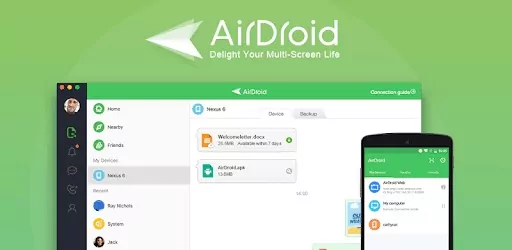
Partie 1 : Problèmes courants et solutions pour résoudre le problème d'AirDroid
Ici, vous allez découvrir les problèmes courants que vous pourriez rencontrer en utilisant l'application AirDroid. Lorsque vous débutez l'utilisation de cet outil, il est possible que vous rencontriez des problèmes inattendus. Il est alors essentiel d'obtenir les informations nécessaires pour pouvoir les résoudre par vos propres moyens. Certains problèmes simples ne requièrent pas l'intervention d'experts ; quelques clics sur les bonnes options peuvent suffire pour corriger les erreurs rapidement. Suivez les suggestions ci-dessous pour résoudre les problèmes efficacement et rectifier les bugs, afin de mener à bien vos tâches en toute fluidité.
Caractéristiques clés
- Gérer aisément votre téléphone Android depuis un ordinateur en utilisant une connexion sans fil
- Transférer toutes sortes de données entre les appareils
- Organiser et sauvegarder des fichiers de manière sans fil
- Permettre de gérer les notifications et les messages texte
- Les utilisateurs peuvent écouter de l'audio unidirectionnel à distance afin de surveiller leur environnement.
- Accorder l'accès à la caméra à distance, avec une fonction sonore que vous pouvez utiliser à des fins de sécurité
- Compatible avec toutes les plateformes, telles que Mac, Windows, iOS et Android.
1 . La vitesse de déplacement/transfert d'AirDroid est lente
Pour optimiser la rapidité des transferts de fichiers, il est essentiel de s'assurer que les deux appareils sont connectés au même réseau Wi-Fi. Vérifiez la stabilité de la connexion Wi-Fi, puis procédez au transfert en utilisant l'application AirDroid Personal.
Essayons de connecter les appareils en mode Lite afin d'optimiser la vitesse des transferts de fichiers en utilisant l'application AirDroid. Personnalisez la connectivité en mode Lite pour résoudre les problèmes de vitesse lors des transferts de fichiers entre les appareils.
2 . AirDroid AutoStart
L'option AutoStart permet à l'application AirDroid de fonctionner en arrière-plan sur votre appareil. Pour activer cette fonction, vous devez activer l'option de « Démarrage automatique » ou de « Lancement automatique » dans les « Paramètres » de « Batterie » ou d'« Autorisations des applications » de votre appareil. Vous pouvez également consulter le « Gestionnaire de téléphone » ou le « Gestionnaire de sécurité ». Cette fonctionnalité permet de lancer l'application sans intervention manuelle, en démarrant automatiquement et en la faisant fonctionner en arrière-plan sans que l'utilisateur en soit conscient.
3 . La connexion AirDroid a expiré
Pour assurer une connexion stable, vous pouvez utiliser l'outil de diagnostic de connexion disponible dans l'application pour résoudre les problèmes de latence. Sur votre téléphone Android, ouvrez l'application AirDroid -> Allez dans l'onglet « Moi » -> Sélectionnez « Aide » et appuyez sur l'icône de l'outil de diagnostic de connexion située en bas à droite de l'écran. Dans la fenêtre contextuelle, appuyez sur « Démarrer le test ». Le test se lance et affiche les problèmes de connectivité AirDroid éventuels. Cliquez sur l'option « Réessayer l'URL » pour tenter de rétablir la connexion. Si le problème persiste, appuyez sur « Afficher les infos » -> « Rapport ». L'équipe de support d'AirDroid recevra le rapport sur le problème de connectivité et vous guidera pour le résoudre rapidement.
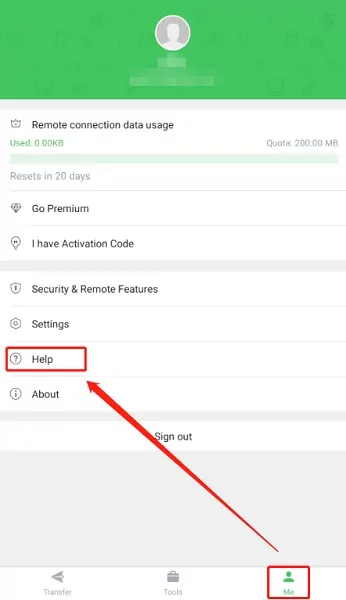
4 . AirDroid ne se connectera pas au Wi-Fi
Pour résoudre les problèmes de connexion Wi-Fi, vous pouvez utiliser la fonctionnalité de proximité. Ouvrez l'application AirDroid Personal, accédez à l'onglet « À Proximité », puis appuyez sur « Appuyez pour rechercher ». Sélectionnez l'appareil avec lequel vous souhaitez transférer des fichiers, attendez sa confirmation, puis choisissez les fichiers à envoyer. Grâce à cette fonction de proximité d'AirDroid, vous pouvez effectuer des transferts de fichiers même en cas de problème de connexion Wi-Fi. Profitez de cette option pour régler les soucis de connectivité et faciliter les échanges de fichiers entre vos appareils.
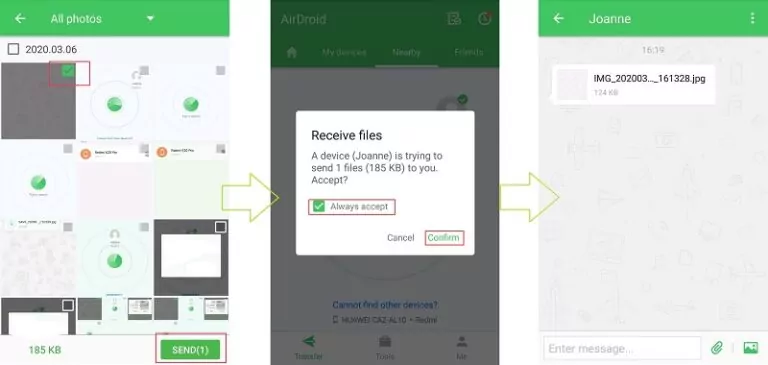
5 . L'appareil photo à distance d'AirDroid ne fonctionne pas
Supprimez puis réinstallez l'application AirDroid Personal sur votre téléphone, et connectez-vous à votre compte AirDroid. Ensuite, installez le client de bureau AirDroid Personal sur votre ordinateur. Connectez-vous ensuite avec le même compte AirDroid. Ensuite, ouvrez le client de bureau et cliquez sur l'icône « Telescope », puis sélectionnez le nom de votre téléphone. Enfin, choisissez l'option « Appareil photo à distance » dans le panneau droit de l'écran pour établir une connexion à distance avec votre appareil.
Sur votre téléphone, téléchargez l'appli AirDroid Personal et connectez-vous à votre compte AirDroid. Assurez-vous d'utiliser le même compte que celui utilisé sur le client web AirDroid Personal. Ensuite, activez « Appareil photo » pour établir une connexion stable entre votre ordinateur et votre téléphone.
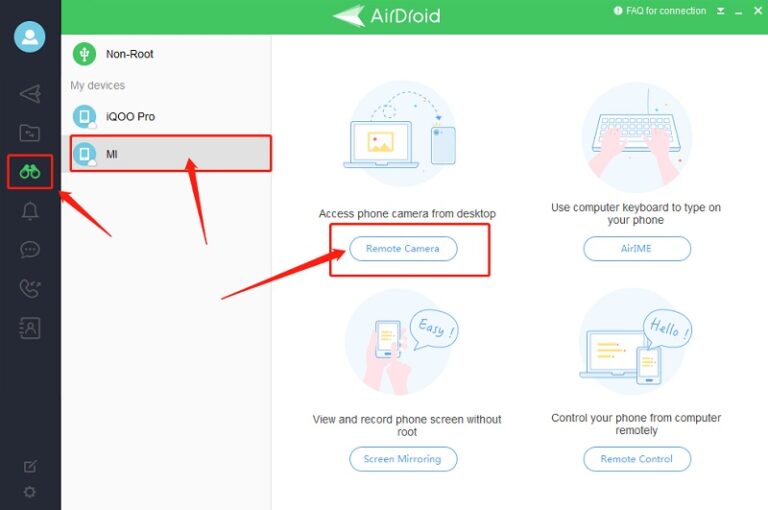
6 . AirDroid n'a pas réussi à transférer/télécharger des fichiers
Afin de résoudre les problèmes de transfert ou de téléchargement de fichiers échouant dans l'application AirDroid, il est important de vérifier que le format des fichiers est compatible avec l'outil. Utilisez les convertisseurs de fichiers intégrés pour convertir les fichiers en formats standard, ce qui permettra de surmonter les échecs lors des transferts ou des téléchargements entre les appareils. De plus, assurez-vous que les deux appareils sont connectés au même réseau Wi-Fi pour garantir un processus de transfert fluide.
Partie 2 : Conseils utiles lors de l'utilisation d'AirDroid Personal
- Comment faire pour que AirDroid Personal reste actif en arrière-plan ?
Afin d'assurer le bon fonctionnement de l'application AirDroid Personal en arrière-plan, il est recommandé de désactiver le Mode d'économie d'énergie en suivant ces étapes : accédez à AirDroid -> « Moi » -> « Paramètres ». Ensuite, activez l'option « Maintenir AirDroid en arrière-plan » et autorisez les notifications contextuelles affichant des messages tels que « Toujours autoriser l'exécution en arrière-plan » et « Ignorer l'optimisation de la batterie ». En activant cette fonctionnalité, vous pourrez laisser l'application fonctionner en arrière-plan sans aucun problème.
- Comment profitez-vous du plan premium personnel d'AirDroid ?
Les abonnements premium vous donnent un accès illimité aux données à distance avec une allocation de 100 Mo (pour le Web) et 200 Mo (pour PC) pour la gestion des fichiers. Ce forfait vous permet de transférer des fichiers jusqu'à 1 Go (sur PC et Android). Le nombre d'appareils autorisés par défaut pour utiliser le service AirDroid est de 3, et cela augmente également le quota pour les appareils Android. Pour bénéficier de ces avantages inclus dans ce pack, il est nécessaire de souscrire à l'abonnement premium en payant les frais correspondants.
- Quelle est la raison pour laquelle vous souhaitez installer l'extension AirDroid ?
L'extension améliore la fonction de contrôle de l'application AirDroid, renforçant ainsi son accessibilité et assurant son bon fonctionnement sans nécessiter le rootage de vos appareils Android. En exploitant pleinement les extensions, vous pouvez bénéficier d'options supplémentaires.
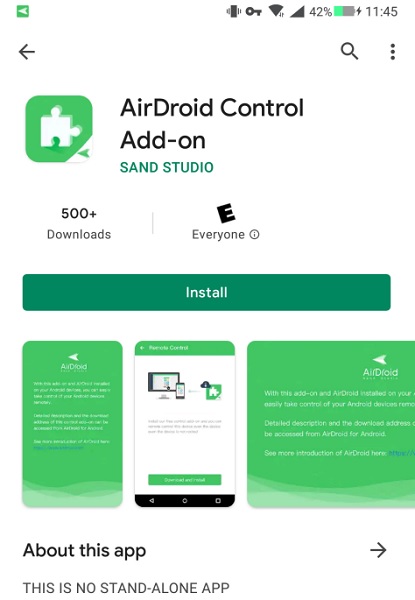
Mots finaux
Ainsi, ce guide vous a présenté des solutions pour remédier à la lenteur d'AirDroid sur PC. Identifiez la meilleure option pour résoudre ce problème et maintenir votre compétitivité sur le marché. En suivant les instructions fournies, optimisez l'utilisation de l'application AirDroid. Établissez une connexion fiable entre vos appareils grâce à cet outil performant et réalisez diverses actions telles que le contrôle à distance, le partage de fichiers, la duplication d'écran et la gestion des notifications SMS. Suivez ce guide pour résoudre les problèmes liés à l'application et en tirer le meilleur parti.
FAQs











Laisser une réponse.